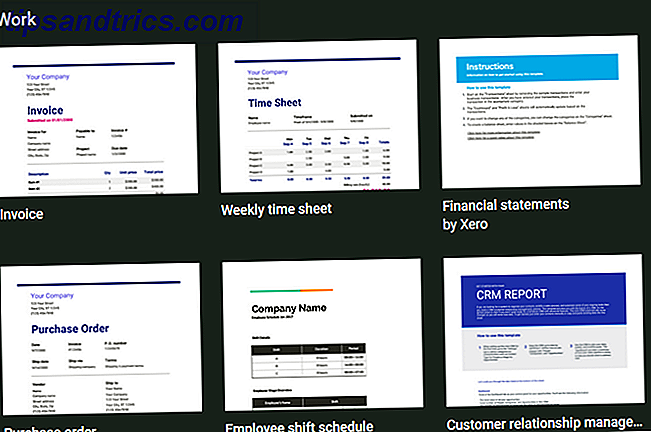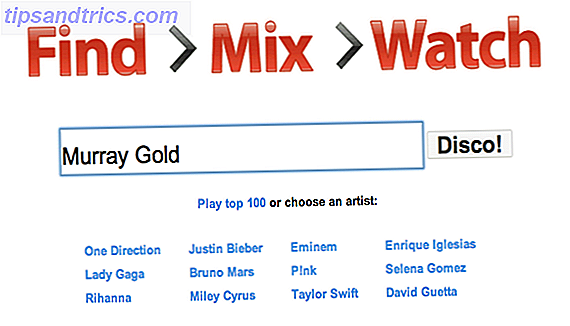Du kan føle dig sikker, når du har angivet et kodeord på din Mac OS X-konto, men sandheden er, at det er mere en formalitet; en afskrækkende virkning for personer med midlertidig adgang til din computer. Det er tilstrækkeligt, når du forlader din computer hjemme eller tager en drink i biblioteket, men en person med forudsætnings viden og lidt tid kan stadig få adgang til dine data.
I virkeligheden holder en adgangskode kun nogen fra at logge ind og få adgang til operativsystemet, men din harddisk er ikke ens krypteret. Med en Ubuntu boot disk, eller ved at sætte harddisken i et eksternt kabinet, vil folk stadig kunne få adgang til alle filerne på din computer.
Kun ved manuelt at kryptere filerne på harddisken, kan du virkelig holde dine filer sikre. Det er her, Mac OS X FileVault kommer ind.
Mac OS X FileVault 1 og 2
FileVault er den teknologi, som Apple tilbyder til at kryptere filerne på harddisken. Efter kryptering af disse filer med en tilstrækkelig stærk algoritme er det teknisk umuligt at få adgang til dem ved hjælp af konventionelle midler. Mac OS X lancerede den første iteration af FileVault med Mac OS X Panther (10.3). Derefter krypterede FileVault kun de enkelte brugeres hjemmemapper i en enkelt stor fil (et sparsomt diskbillede) ved hjælp af krypteringsblok-kæde (CBC) krypteringsmetoder. Siden Mac OS X Lion (10.7), FileVault 1 - nu kaldet Legacy FileVault af Apple - er blevet erstattet af FileVault 2.
FileVault 2 krypterer derimod hele startdisken i en lang række mindre filer (sparsomme bundtdiskbilleder). Det erstatter også den nu usikre CBC-kryptering med XTS-AES 128-tilstand ved hjælp af en særlig sikrere krypteringsalgoritme. Sammenfattende har den et bredere omfang og er mere sikkert. Denne hele disk kryptering har dog nogle yderligere sikkerhedsimplikationer, som du vil læse mere om nedenfor.

Brugere af Legacy FileVault vil blive underrettet om forskellen, hvis de nogensinde besøger panelet FileVault i Mac OS X Lion eller senere. Det er muligt at skifte til FileVault 2 ved først at deaktivere Legacy FileVault. Brugere af Mac OS X Lion eller senere, der begynder at bruge FileVault, bruger som standard FileVault 2.
Præstations sanktioner
Fordi FileVault hele tiden dekrypterer dine harddiskdata, fører det til nogle præstationsstraffer ved hjælp af det. Jason rabat fra Practice of Code satte FileVault 2 på prøve, da Max OS X Lion først blev lanceret. Vi har medtaget nogle detaljer nedenfor, men du kan tjekke hele posten for mere dybtgående analyser.

Disse tests udføres på en 2011 MacBook Air (fra den tid Lion lancerede). Solid SSD-I / O-ydelse i gennemsnit tager et hit på omkring 18%. Dette er ikke ubetydelig, men med en SSD-dataoverførsel vil det stadig blæse hurtigt, især i forhold til ældre harddiske. Hvis du bruger en almindelig harddisk, vil denne præstations straf blive mere mærkbar, og du bør overveje, om sikkerhedsfordelen er virkelig værd at præstations hit.
Hele Disk Encryption og Single Unlock
Som nævnt ovenfor krypterer FileVault nu hele startdisken i stedet for de enkelte brugeres hjemmapper. Efter opstart frigøres hele drevet ved at logge ind med en autoriseret brugerkonto. Dette har både positive og negative konsekvenser.
På den øverste side er der ingen risiko for anvendelse inkompatibilitet. Hele drevet er låst op efter at have logget ind, så for de applikationer, der kører på din computer, er det som om drevet ikke krypteres overhovedet. Drevet forbliver imidlertid låst op til afbrydelsen. Med andre ord, hvis en tredjepart skulle få adgang til din computer efter at drevet var blevet låst op, kunne de teoretisk stadig få adgang til dine data, selv om du siden har logget ud.

Ud over at bruge FileVault anbefales det at kodeordbeskytte din computer efter inaktivitet. Du kan få Mac OS X til at spørge om din adgangskode umiddelbart efter søvn eller efter din pauseskærm. De 10 kreative måder at bruge en pauseskærm på. De 10 kreative måder at bruge en pauseskærm på. Læs mere i Systemindstillinger> Sikkerhed og privatliv> Generelt . Sammen med hot corners, der findes i Systemindstillinger> Desktop & Screen Saver> Screen Saver> Hot Corners, kan du udløse din adgangskodebeskyttet pauseskærm, hvis du kort tid skal gå væk fra din computer.
Bemærk, at selv om denne ekstra sikkerhedsforanstaltning holder mange indtrengere i skak, låser den ikke harddisken igen. Kun helt strømmen ned på din computer vil.
Boot Camp og Special Disk Configurations
FileVault 2 er afhængig af og forventer en standard Mac OS X-diskkonfiguration: et Mac OS X-bootvolumen med en gendannelsespartition. Nylige Mac OS X-installationer skal leveres med denne genoprettelsespartition, men du kan tjekke ved at forsøge at starte i opsving. Genstart din Mac og hold cmd + R for at starte Genoprettelse med det samme, eller hold Alt til for at få vist tilgængelige boot-muligheder. Hvis genoprettelsespartitionen af en eller anden grund ikke længere er tilgængelig på din Mac, bør du ikke forsøge at bruge FileVault. Det vil mislykkes og sandsynligvis føre til tab af data.

Andre ikke-standarddiskopsætninger, som mere avancerede RAID-konfigurationer, står over for de samme problemer. Selvom du bruger Boot Camp, er kompatibilitet ikke garanteret. Nogle mennesker har rapporteret succes, hvis de konfigurerer Boot Camp og installeret alle drivere, før de aktiverer FileVault, men vær opmærksom på, at kompatibilitet ikke er sikret.
Sådan aktiverer du FileVault
Før du kommer i gang, skal du sikkerhedskopiere filerne på din Mac. Fuld disk kryptering er en omfattende proces, og du ved aldrig, når noget kan gå galt. Under alle omstændigheder er det meget vigtigt at få en sikkerhedskopi af dine data til rådighed. Se nærmere på James Bruce's anbefaling for en tredobbelt backup-løsning. Den ultimative triple backup-løsning til din Mac [Mac OSX] Den ultimative triple backup-løsning til din Mac [Mac OSX] Som udvikler her på MakeUseOf og som en, som tjener hele deres indkomst fra at arbejde online, er det ret at sige, at min computer og data er ret vigtige. De er sat perfekt til produktivitet med ... Læs mere.
Åbn systemindstillinger, gå til sektionen Sikkerhed og fortrolighed og vælg fanen FileVault . Inden du kan ændre disse indstillinger, skal du låse panelet op med dit brugernavn og din adgangskode. Klik på Tænd for FileVault ... for at starte processen. Bemærk at aktivering af FileVault kan tage et stykke tid, fordi det skal kryptere hele din disk. Afhængigt af størrelse og type af din disk kan dette variere fra en halv time til et par timer.

Hvis der er flere brugerkonti på din computer, kan du vælge, hvilke brugere der kan låse op disken efter opstart. En autoriseret bruger skal først låse op disken efter opstart, før uautoriserede brugere kan logge ind.

Dernæst får du en lang alfanumerisk opsving nøgle. Skriv dette ned (eller læg det i en sikker adgangskode som LastPass LastPass Premium: Behandle dig selv til den bedste adgangskodehåndtering nogensinde [Belønninger] LastPass Premium: Forkæl dig selv med den bedste adgangskodehåndtering nogensinde [Belønninger] Hvis du aldrig har hørt om LastPass, Jeg er ked af at sige at du har levet under en sten. Du læser imidlertid denne artikel, så du har allerede lavet et skridt i den rigtige retning. LastPass ... Læs mere) og hold fast i det . Hvis du nogensinde glemmer din almindelige adgangskode, vil dette være back-up-nøglen. Uden denne genvejstast kan du miste alle dine data, hvis du mister dit kodeord.

Du kan eventuelt gemme din genvejstast med Apple. Hvis du mister din nøgle, kan du kontakte Apple support og hente din nøgle ved hjælp af dine sikkerhedsspørgsmål. Du skal stadig være i stand til at gengive svarene på dine sikkerhedsspørgsmål nøjagtigt, eller Apple-supportpersonalet vil heller ikke kunne få adgang til din nøgle. Hentning af denne nøgle er en ekstra funktion, så gebyrer kan være gældende.
Det er diskutabelt, om du skal tage Apple op på sit tilbud. Det er i sidste ende sikrere at holde din nøgle til dig selv, men du har muligvis brug for dette sikkerhedsnet i fremtiden. Under alle omstændigheder bør du være meget omhyggelig med at vælge sikkerhedsspørgsmål Sådan opretter du et sikkerhedsspørgsmål, som ingen anden kan gætte, hvordan man opretter et sikkerhedsspørgsmål, som ingen anden kan gætte I de seneste uger har jeg skrevet meget om, hvordan man laver online-konti erstattes. En typisk sikkerhedsindstilling er at oprette et sikkerhedsspørgsmål. Selv om dette muligvis giver en hurtig og nem måde at ... Læs mere, fordi de ofte er den svageste link i et sikkerhedsnet.

Herefter vil din Mac bede dig om at genstarte computeren. Efter genstart begynder Mac OS X at kryptere alle data på din disk. Du kan i mellemtiden bruge din Mac, men vær opmærksom på, at diskens ydeevne kan blive hæmmet.

Helt færdig!
Efter genstart kan du gå tilbage til FileVault-præferencerne for at kontrollere krypteringsprocessen sammen med en forventet sluttid.
Har du brugt FileVault, eller bruger du en anden sikkerhedsløsning? Lad os vide, hvordan du beskytter din opsætning i kommentarerne nedenfor!